Inserire tutti i criteri desiderati: saranno cercate le app che li soddisfano tutti; se si specifica più volte lo stesso criterio, solo l'ultima occorrenza sarà considerata.
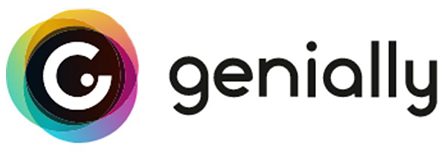
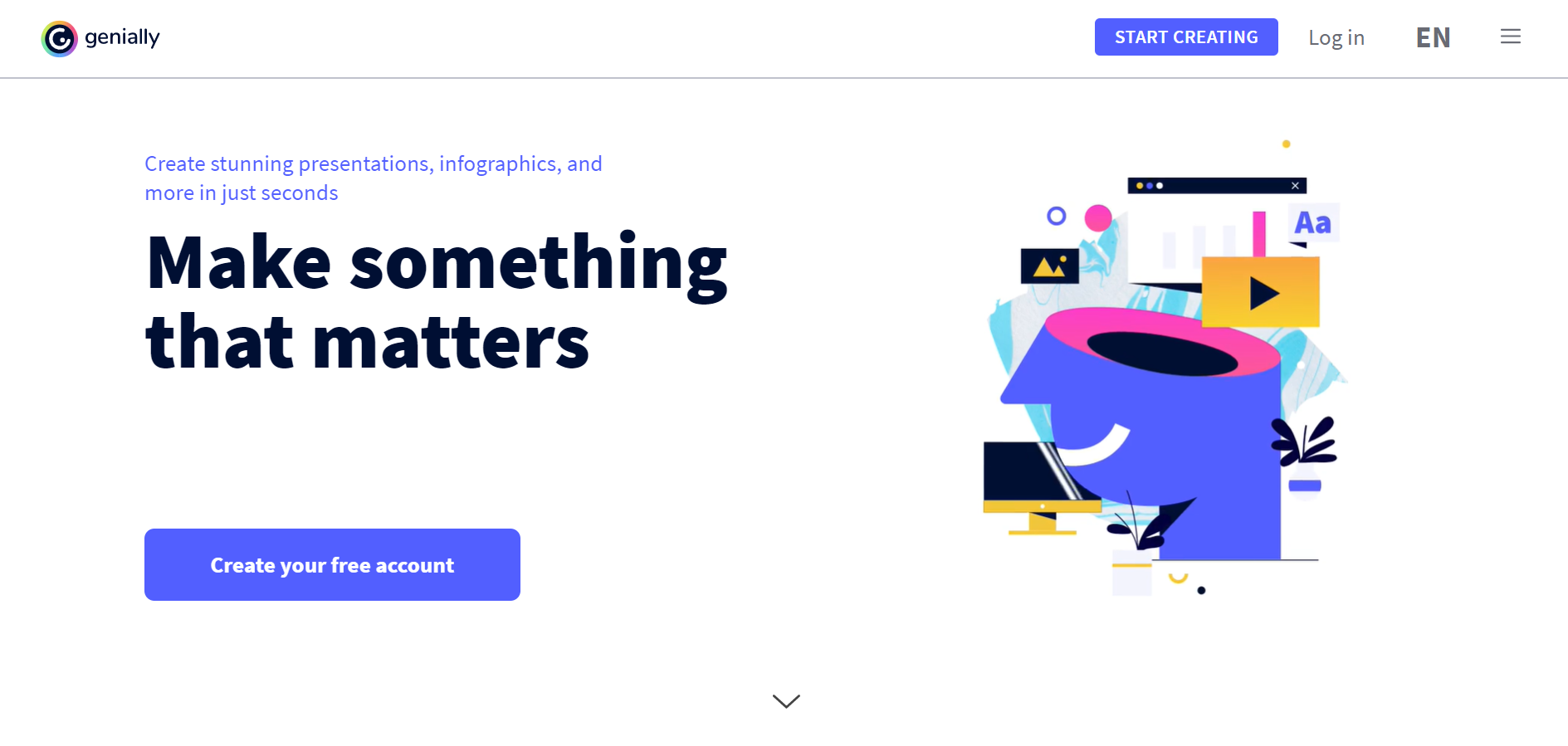 L’applicazione offre due principali tipologie di piani di abbonamento: Education e Professional con 4 modalità di account. Per quanto riguarda il piano Education il primo account è totalmente gratuito, il secondo chiamato “Student”, il terzo “Edu Pro” ed infine l’ultimo “Master”. Mentre per l’abbonamento Professional il primo è totalmente gratuito, il secondo chiamato “Pro”, il terzo “Master” ed infine l’ultimo “Team”. Le principali differenze tra i vari account consistono nella quantità di risorse e templates a disposizione, nella possibilità di importare file che si possono caricare all’interno dell’applicazione e nella possibilità di personalizzazione di elementi e prodotti.
L’applicazione offre due principali tipologie di piani di abbonamento: Education e Professional con 4 modalità di account. Per quanto riguarda il piano Education il primo account è totalmente gratuito, il secondo chiamato “Student”, il terzo “Edu Pro” ed infine l’ultimo “Master”. Mentre per l’abbonamento Professional il primo è totalmente gratuito, il secondo chiamato “Pro”, il terzo “Master” ed infine l’ultimo “Team”. Le principali differenze tra i vari account consistono nella quantità di risorse e templates a disposizione, nella possibilità di importare file che si possono caricare all’interno dell’applicazione e nella possibilità di personalizzazione di elementi e prodotti. 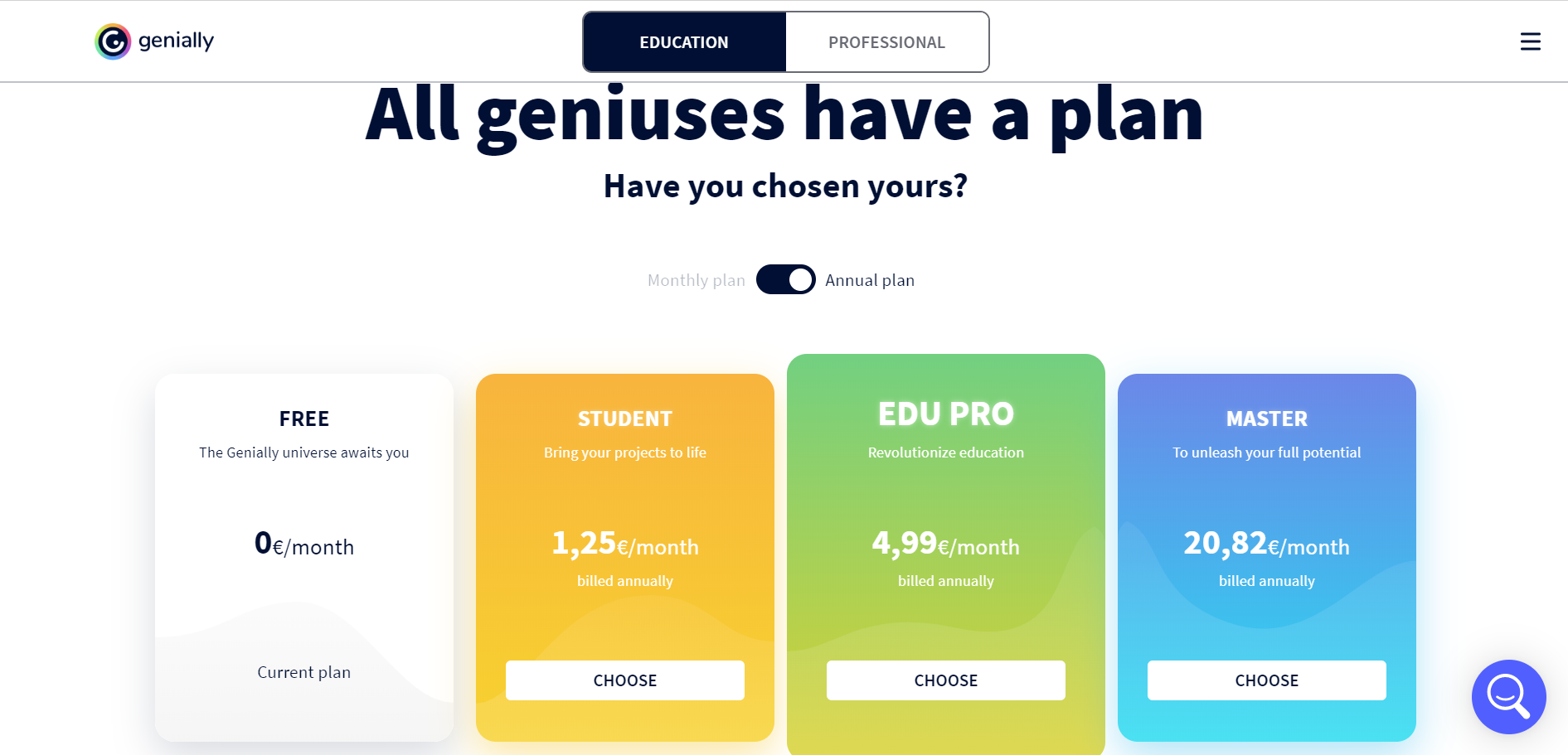 Una volta creato il proprio account, apparirà la seguente schermata che è la dashboard dell’applicazione, in cui sarà possibile iniziare a creare la propria risorsa scegliendone la tipologia tra quelle messe a disposizione da Genial.ly.
Una volta creato il proprio account, apparirà la seguente schermata che è la dashboard dell’applicazione, in cui sarà possibile iniziare a creare la propria risorsa scegliendone la tipologia tra quelle messe a disposizione da Genial.ly. 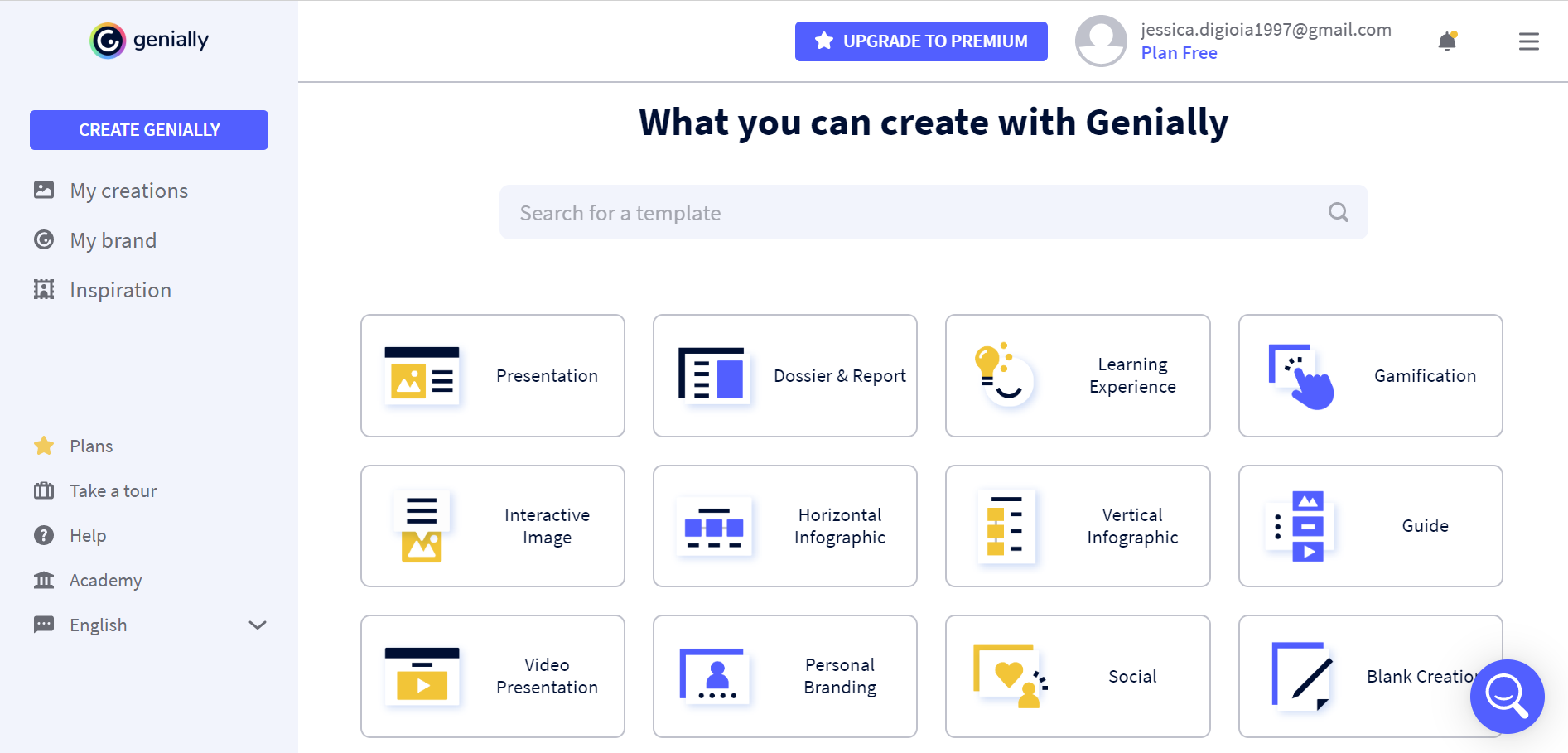 Dopo aver scelto la tipologia si aprirà la seguente schermata in cui sono illustrati tutti i templates che si possono utilizzare. Dopo aver scelto il template, si può selezionare uno dei modelli predefiniti o cominciare con un documento vuoto.
Dopo aver scelto la tipologia si aprirà la seguente schermata in cui sono illustrati tutti i templates che si possono utilizzare. Dopo aver scelto il template, si può selezionare uno dei modelli predefiniti o cominciare con un documento vuoto. 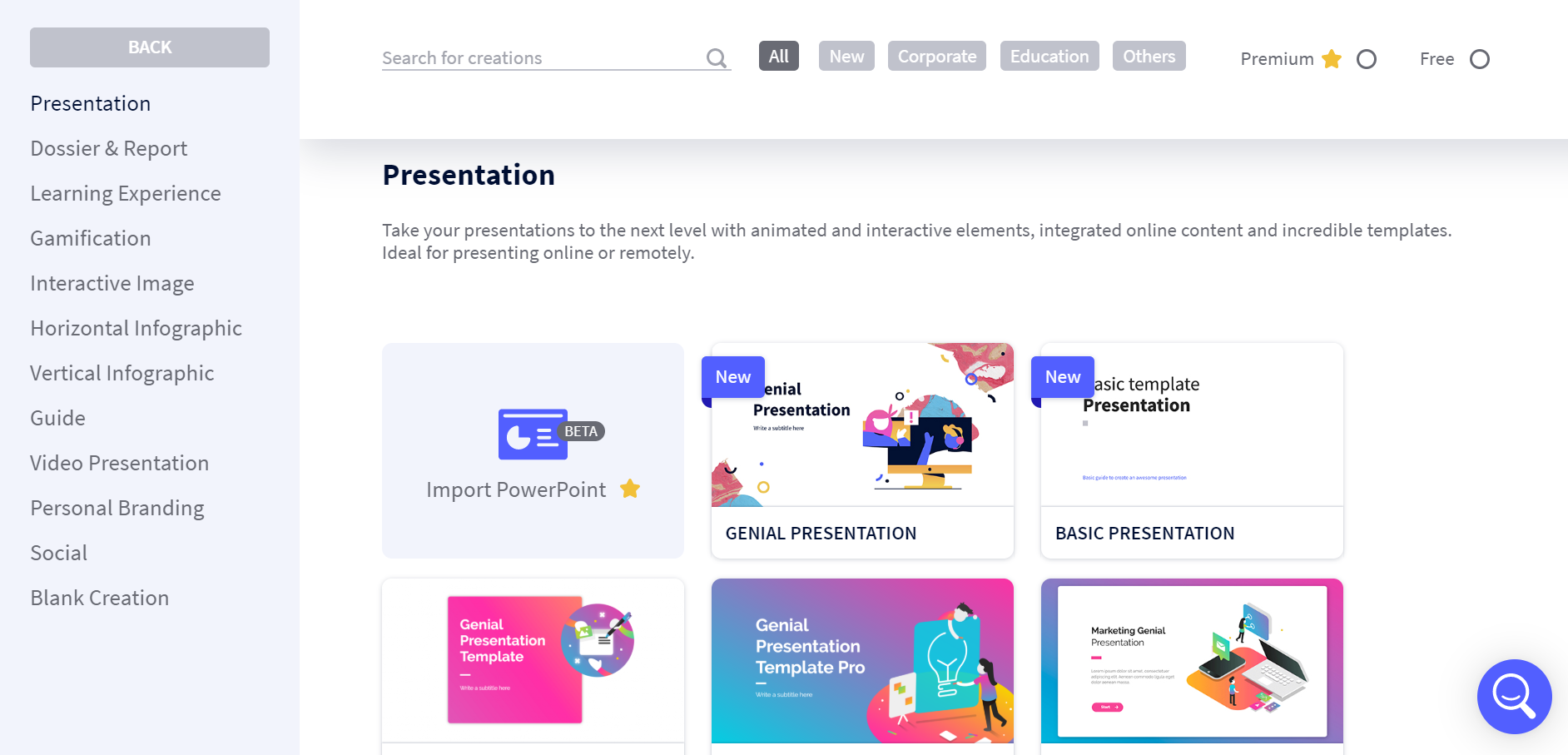 Dopo aver scelto il modello più appropriato al prodotto che si vuole creare, basta fornire un titolo e editare o modificare il documento utilizzando il menù a sinistra. E’ possibile configurare le impostazioni dell’oggetto che si è creato utilizzando il tasto settings (in alto a sinistra): descrizione, tag, rimozione logo, opzioni di visualizzazione, etc. Si tratta di una funzionalità quasi interamente riservata a chi possiede un account premium. Nell’editor di Genial.ly sono presenti due principali menù: uno che mette a disposizione vari tipi di strumenti quali interattività, testo, risorse, sfondo, animazioni, incorporamento oggetti ed immagini; l’altro, invece, è contestuale cioè agisce sul singolo elemento selezionato e permette di personalizzarlo e/o editarlo. È possibile aggiungere dei collaboratori alla risorsa che stiamo creando cliccando sul pulsante in alto a destra; Genial.ly inoltre salva in automatico i lavori.
Dopo aver scelto il modello più appropriato al prodotto che si vuole creare, basta fornire un titolo e editare o modificare il documento utilizzando il menù a sinistra. E’ possibile configurare le impostazioni dell’oggetto che si è creato utilizzando il tasto settings (in alto a sinistra): descrizione, tag, rimozione logo, opzioni di visualizzazione, etc. Si tratta di una funzionalità quasi interamente riservata a chi possiede un account premium. Nell’editor di Genial.ly sono presenti due principali menù: uno che mette a disposizione vari tipi di strumenti quali interattività, testo, risorse, sfondo, animazioni, incorporamento oggetti ed immagini; l’altro, invece, è contestuale cioè agisce sul singolo elemento selezionato e permette di personalizzarlo e/o editarlo. È possibile aggiungere dei collaboratori alla risorsa che stiamo creando cliccando sul pulsante in alto a destra; Genial.ly inoltre salva in automatico i lavori. 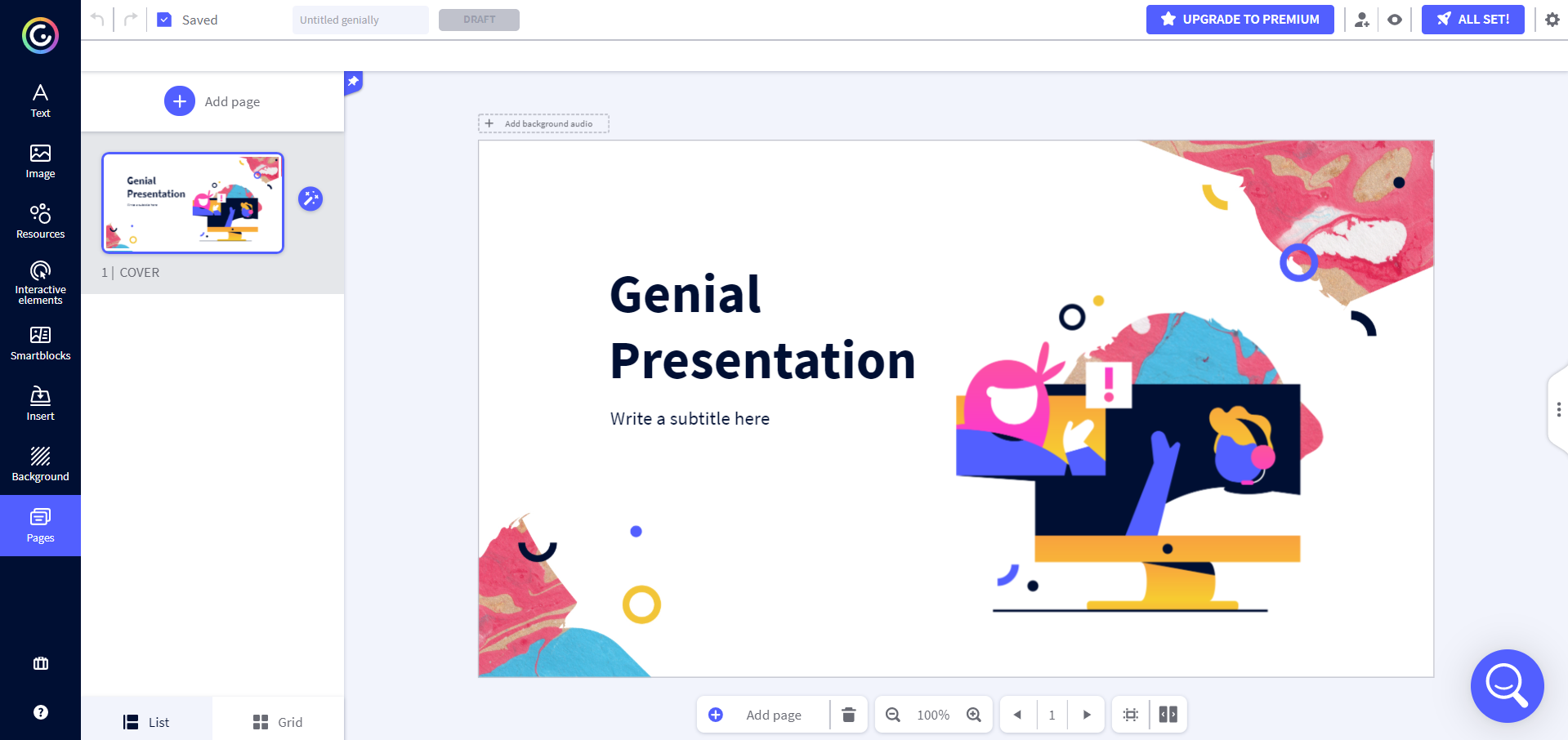
Copia link